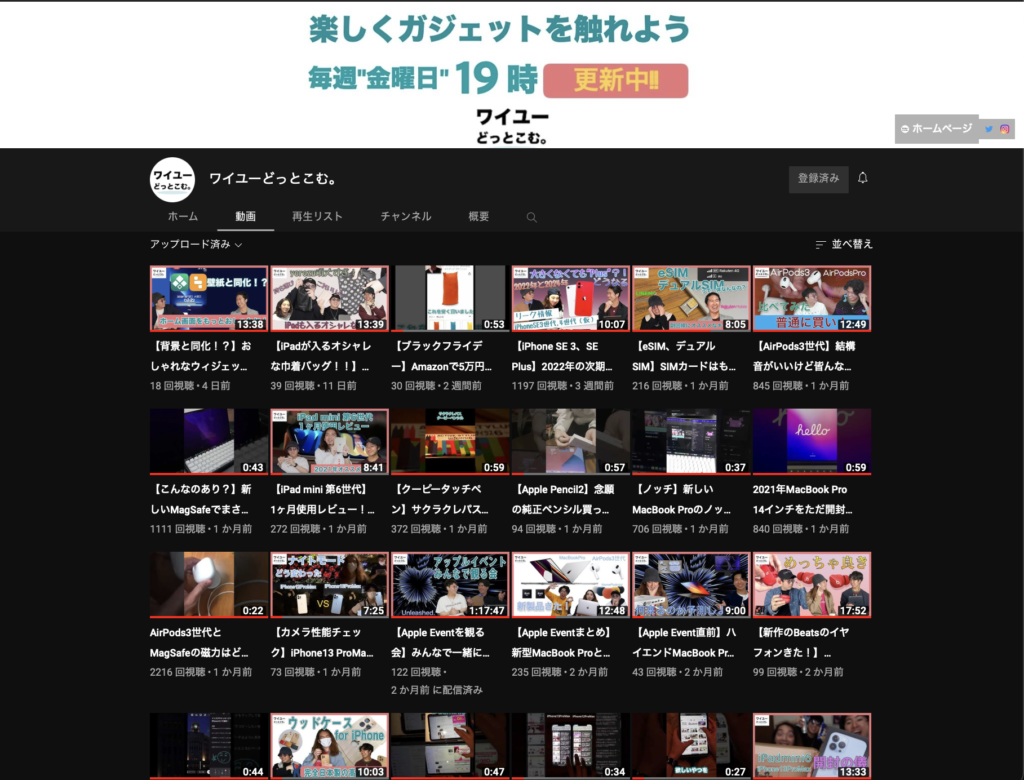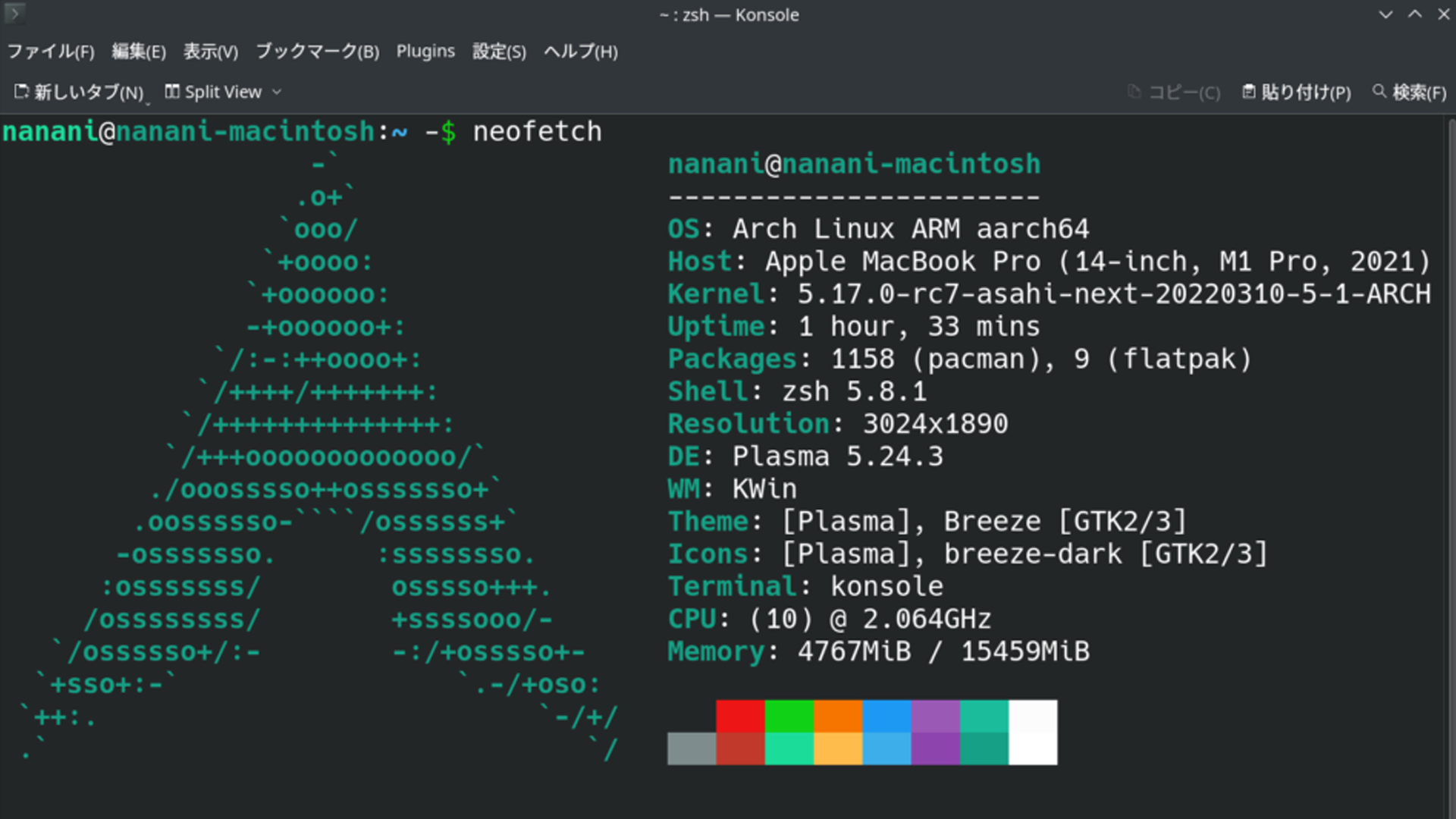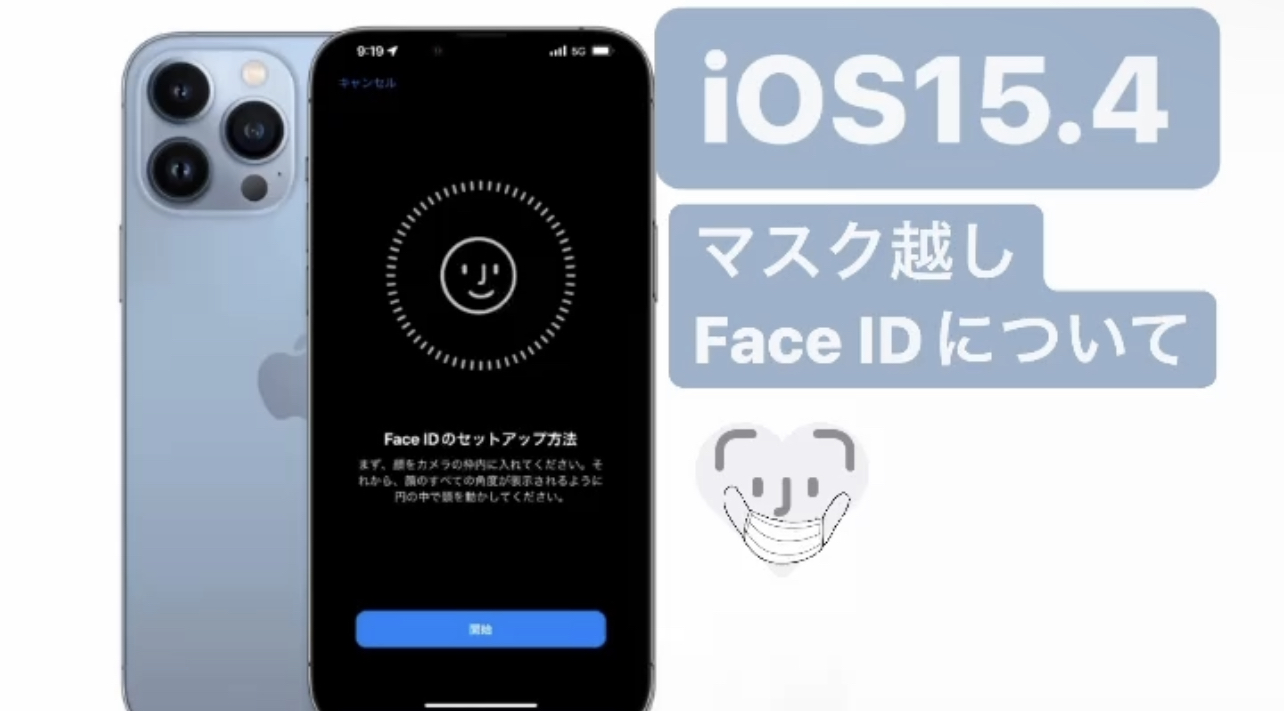ついにMacとiPadがユニバーサルコントールに対応しましたね。
ユニバーサルコントロールを使うには
・MacではMacOS Monterey 12.3
・iPadではiPad OS 15.4にアップデートします。
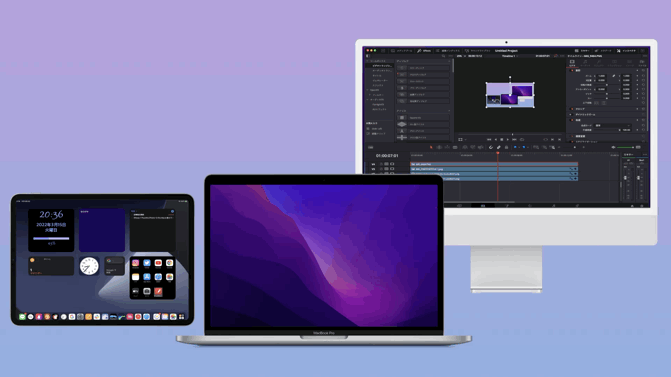
ユニバーサルコントロールとは?
Apple製品をよりシームレスに使う機能です!
カーソルをMacからiPadに動かしたり、Macで入力した文字をiPadに表示させたり、コンテンツをMacから別のMacへドラッグ&ドロップすることをケーブルなしで行うことができます。
複雑な設定もなくすぐにユニバーサルコントロールが行えます。
使用例は:1組のキーボードとマウスもしくは、トラックパッドを使ってMacとiPadの間でシームレスに作業できます。
2台以上のMacやiPadと接続することもでき、ケーブルに接続せずに使用することができます!
対応機種
| Mac | iPad |
|---|---|
| MacBook (2016年以降) | iPad Pro |
| MacBook (2016年以降) | iPad Air (第3世代以降) |
| MacBook Air (2018年以降) | iPad (第6世代以降) |
| iMac (2017年以降) | iPad mini (第5世代以降) |
| iMac (5K Retina 27-inch、Late 2015) | |
| iMac Pro(2017年以降) | |
| Mac mini (2018年以降) | |
| Mac Pro (2019年) |
接続する手順
まずは、iPadやMacのアップデートをします。MacOS Monterey 12.3 、iPad OS 15.4にします。
iPad
iPad OS 15.4にアップデートしたら▶︎”設定”を開きます▶︎”一般”を開き▶︎”Handoff”と”カーソルとキーボード”をオンにします。
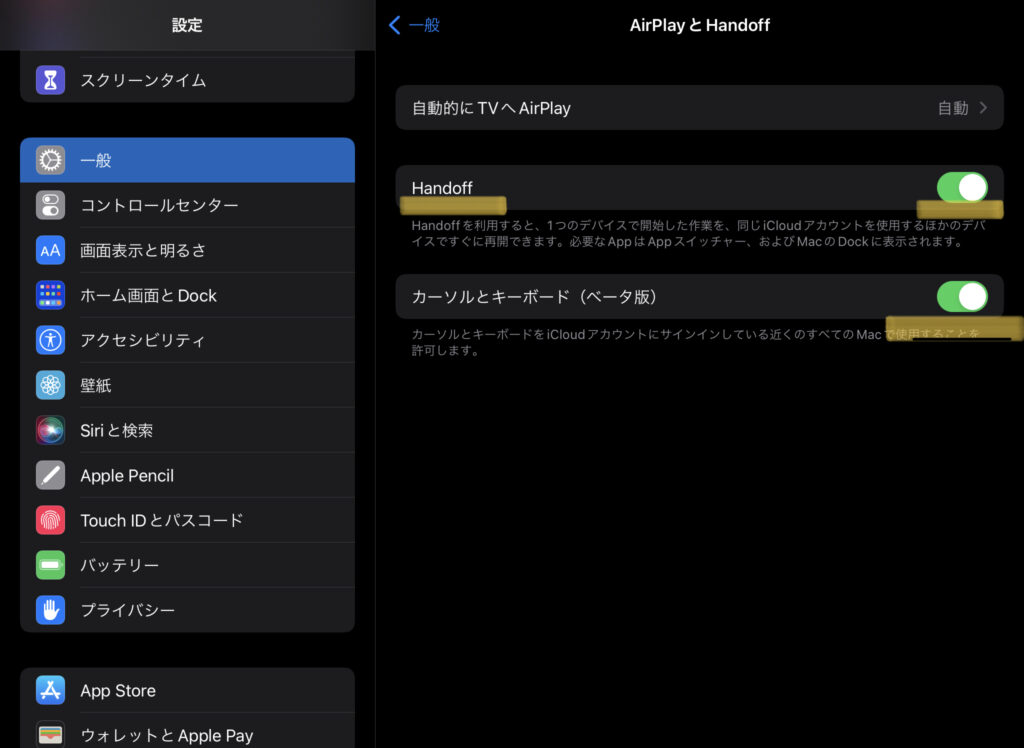
これで以上です。
Mac
左上のリンゴマークを押してシステム環境設定を押します。
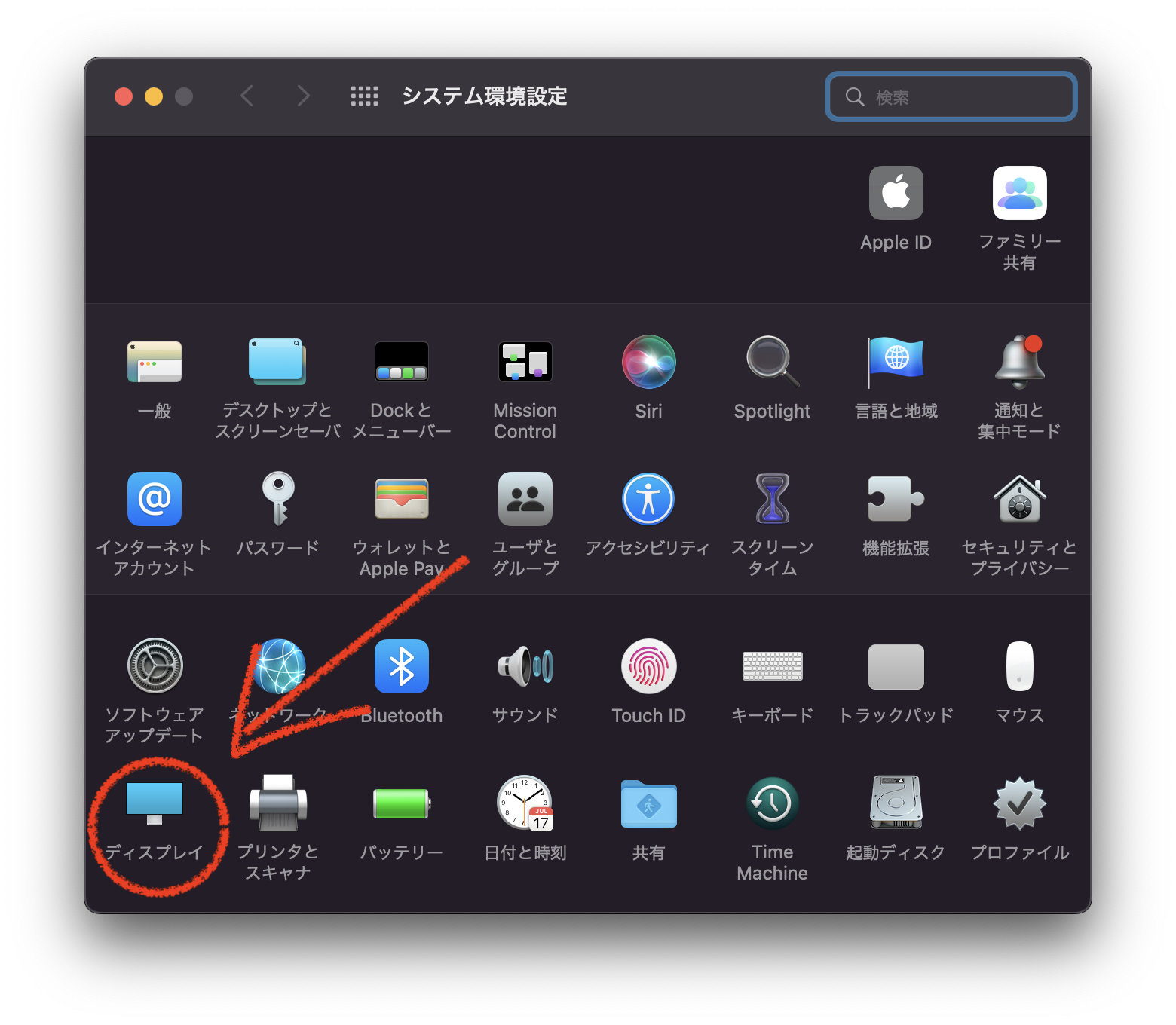
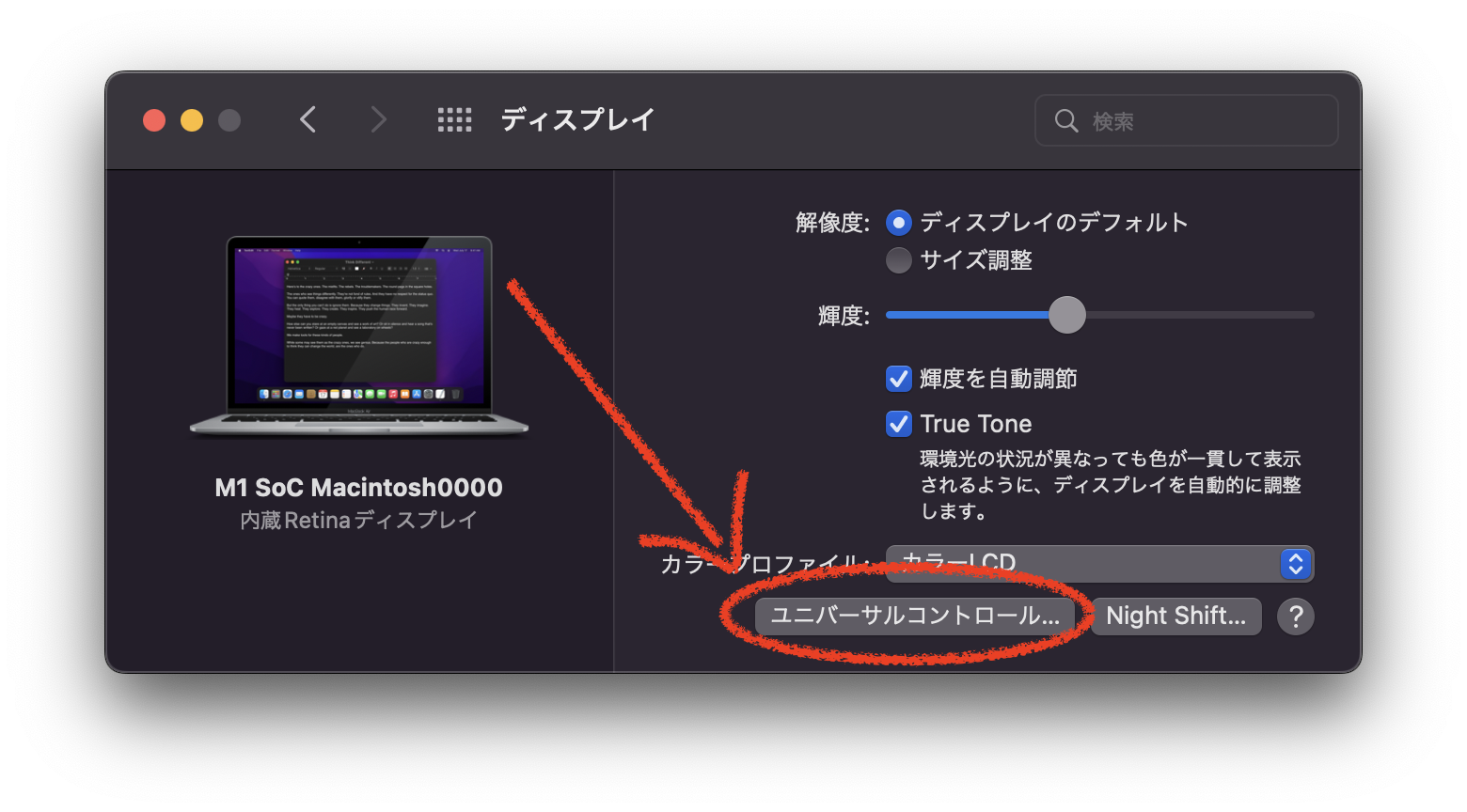
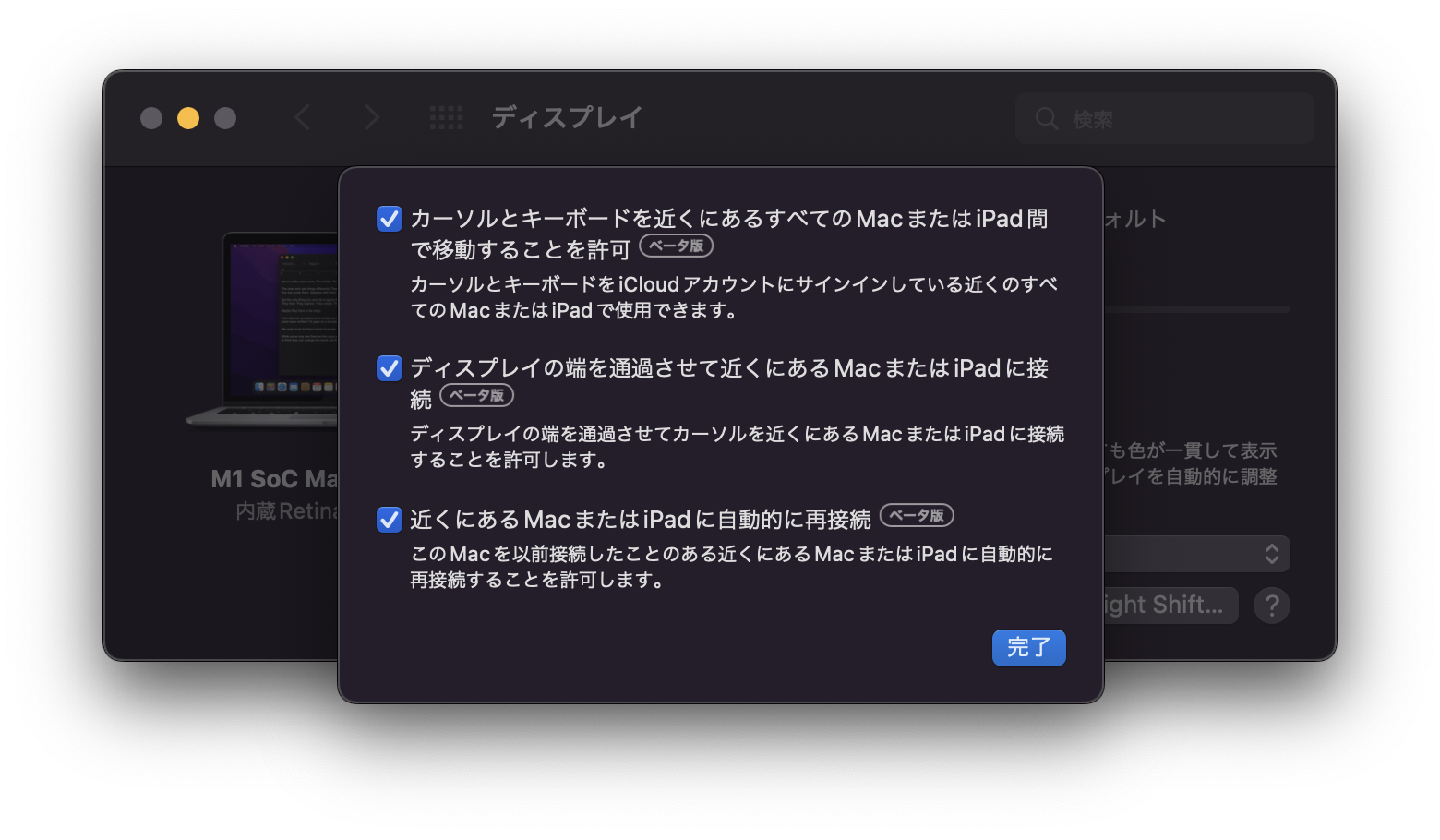
まとめ
Apple製品での連携方法のバリュエーションが増えて凄く楽しいですね!ケーブルを使わないでMacからiPadにもファイルを送れるのがいいですよね。
ということで今回はここまでにしたいと思います。我々ワイユーどっとこむ。ではApple製品を中心にガジェットを楽しみながら学ぶことをコンセプトとして活動していて、YouTubeもやっているのでそちらもチェックお願いします!
それでは次回もレッツライド!!